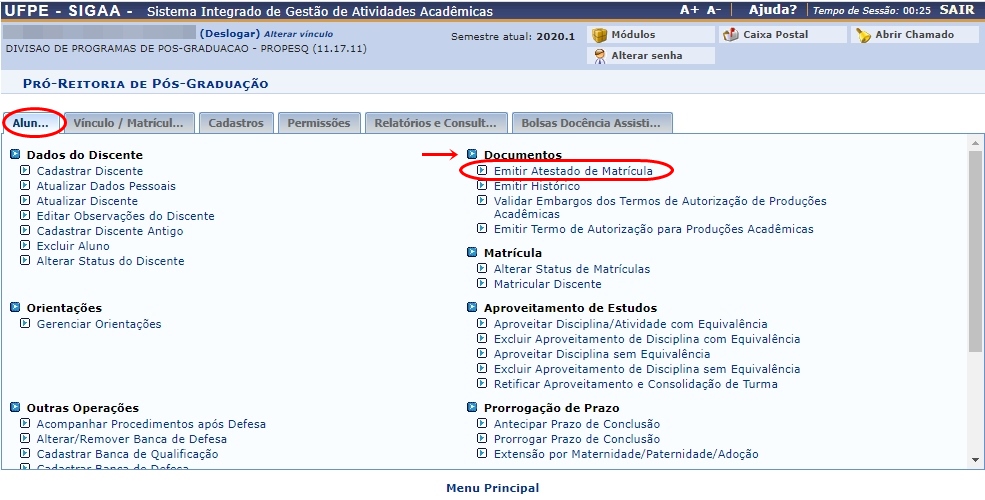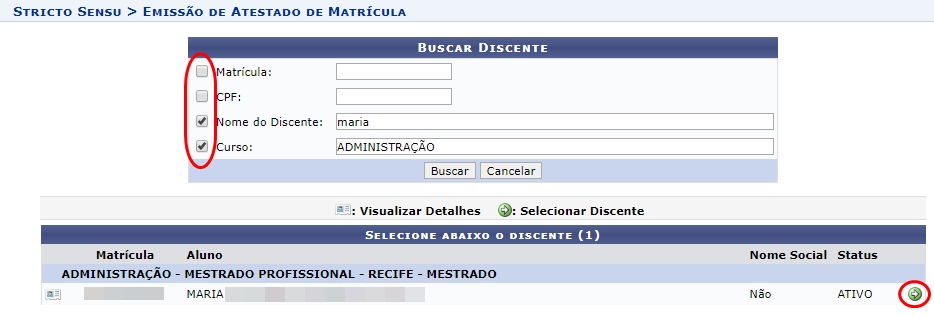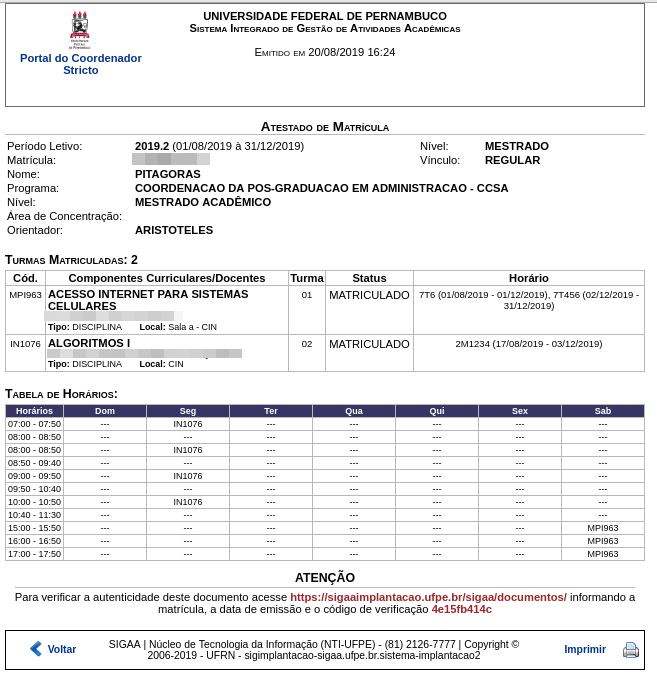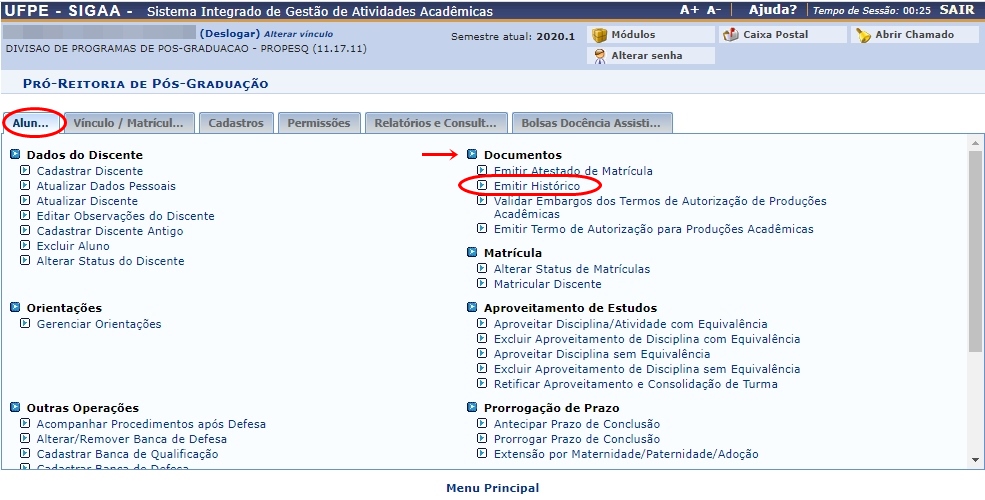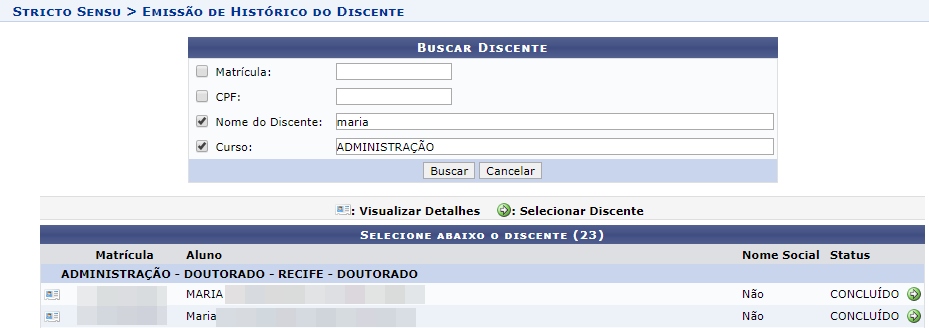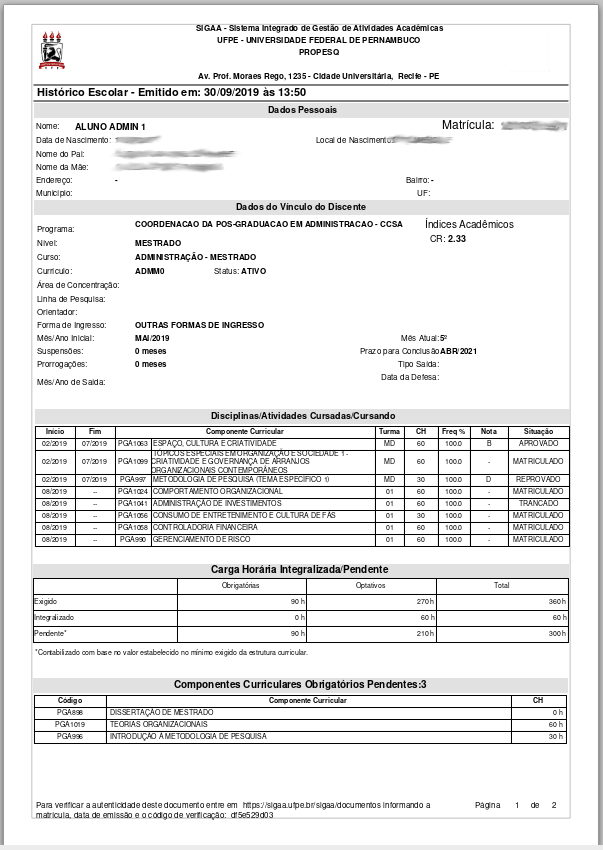Emitir Atestado de Matrícula / Histórico do Discente - Gestor Stricto
Objetivo
Esta operação permite ao Gestor Stricto Sensu emitir Atestados de Matrícula dos discentes ou o Histórico. É válido salientar que os próprios discentes e coordenadores também podem gerar o documento com seus acessos.
O Histórico conta com autenticação eletrônica, dispensando assinatura manual. Para conferir a autenticidade de um histórico gerado, qualquer pessoa pode acessar a área de Autenticação de Documentos do Portal Público do SIGAA através do link https://sigaa.ufpe.br/sigaa/public/autenticidade/tipo_documento.jsf.
Pré-Requisitos
- Para Atestado de Matrícula: Discente regular cadastrado e matriculado em algum componente curricular no período em que é feita a solicitação desse documento.
- Para Histórico: Aluno cadastrado e com vínculo ativo ou inativo.
Perfis de Acesso
- Gestor Stricto Sensu;
- Coordenador ou vice de Programa e Pós-Graduação Stricto Sensu;
- Secretário(a) de Programa e Pós-Graduação Stricto Sensu;
- Discente.
Caminho
- Atestado de Matrícula:
SIGAA → Módulos → Stricto Sensu → Aluno → Documentos → Emitir Atestado de Matrícula.
- Histórico:
SIGAA → Módulos → Stricto Sensu → Aluno → Documentos → Emitir Histórico.
Passo a Passo
Ao entrar no SIGAA, selecione o módulo Portal Stricto Sensu no Menu Principal.
Emitir Atestado de Matrícula
Ao acessar o portal do gestor, clique na aba “Aluno”, vá para a opção “Documentos” e clique na opção “Emitir Atestado de Matrícula'”.
Buscar Discente
Localize o discente utilizando alguma opção dentre os filtros existentes (Matrícula, CPF, Nome do Discente, Curso).
Feito o preenchimento dos dados, clique no botão “Buscar”.
O resultado da busca aparecerá abaixo do formulário de “Buscar Discente”.
Encontrado o discente desejado, clique no ícone verde com uma seta, que fica ao lado do status.
Visualizar Atestado de Matrícula
O sistema abrirá uma nova aba para visualização do Atestado de matrícula.
Caso queira imprimir o documento, clique no ícone “Imprimir”.
Emitir Histórico
Ao acessar o portal do gestor, clique na aba “Aluno”, vá para a opção “Documentos” e clique na opção “Emitir Histórico'”.
Buscar Discente
Localize o discente utilizando alguma opção dentre os filtros existentes (Matrícula, CPF, Nome do Discente, Curso).
Feito o preenchimento dos dados, clique no botão “Buscar”.
O resultado da busca aparecerá abaixo do formulário de “Buscar Discente”.
Encontrado o discente desejado, clique no ícone verde com uma seta, que fica ao lado do status.
Visualizar Histórico
O Histórico será baixado automaticamente no seu computador no formato PDF.
Caso queira imprimir o documento, abra-o e utilize o seu método de impressão de costume.
Regras
O Coeficiente de Rendimento é calculado conforme fórmula abaixo, usando 2 casas decimais sem arredondamento superior.
FAQs
Como é calculado o Coeficiente de Rendimento (CR) do discente Stricto Sensu?
Observações
O histórico emitido possui um Código de Verificação que pode ser usado para validar a autenticidade do documento. Acessar https://sigaa.ufpe.br/sigaa/documentos.